Del Amazon Prime Benefits med venner og familie
Amazon Prime er en av de utrolig nyttige funksjonene til Amazon som gjør det så enkelt å fortsette å kjøpe ting fra deres nettsted. Jeg innså at etter å ha brukt Amazon i årevis for å kjøpe ting som jeg ville tilbakebetale $ 99 kostnadene på kort tid. Av alle de tingene jeg kjøper, er 80% bestilt online og 80% av det er fra Amazon. Evnen til å få en vare i to dager gratis eller neste dag for bare noen få dollar har kommet til nytte så mange ganger er det gal.
Men frem til nå syntes jeg den eneste måten for alle andre i familien min å nyte fordelene var å bestille den for dem gjennom kontoen min og så bare ha den sendt til dem. Ikke en dårlig måte å gjøre det på, men jeg måtte fortsatt betale for det selv eller få kredittkortinformasjon, noe som er litt vondt. Heldigvis er det en måte å dele dine Amazon Prime-frakt fordeler med andre gratis.
Ifølge Amazon kan du dele fordelene med opptil en annen voksen og fire barn. Vær oppmerksom på at den voksen du deler kontoen din med, vil kunne se betalingsinformasjonen din. Tidligere var Amazon OK hvis du delte din konto med venner, men nå vil de egentlig bare at du skal dele med din egen pålitelige familie.
Del Amazon Prime Benefits
For å gjøre dette, logg inn på din Amazon-konto og klikk på Din konto under Kontoer og lister.

Deretter klikker du på den store Prime- knappen for å vise fordeler og betalingsinnstillinger.
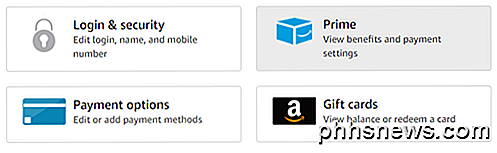
På toppen vil du se noen sammendragsinformasjon om Prime-medlemskapet ditt, for eksempel hvor lenge du har vært medlem og hvor mange betalinger du har gjort. Du vil også se standard 1-klikk-innstillinger, etc. I bunnen er der du kan invitere noen andre til å dele forsendelsesfordelene dine. Klikk på Del dine Prime-fordeler for å utvide den.
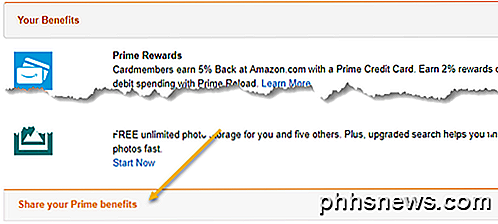
Deretter klikker du på koblingen Administrer min husholdning for å legge til minst én voksen og opptil fire barn.
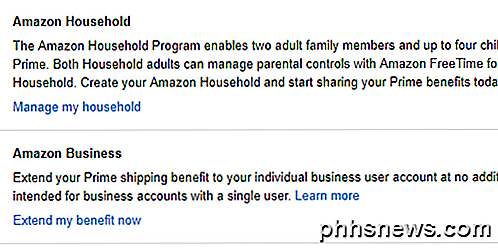
For å legge til en andre voksen må du skrive inn Amazon-e-postadressen og passordet. Hvis de ikke har en Amazon-konto, må de opprette en.
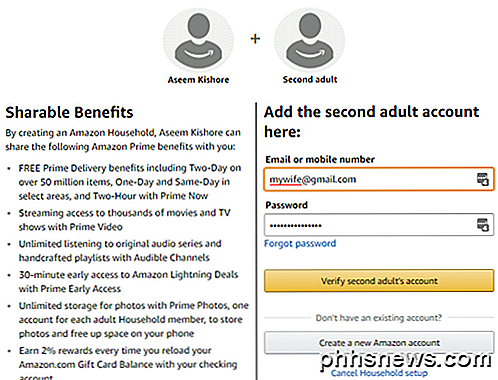
Når du legger til voksen, kan du gå videre og legge til barna også. Du må legge til i alles kjønn og bursdager, og deretter kan du kontrollere hva de har tilgang til. Du kan velge om du vil dele apper / spill, lydbøker, ebøker, etc.
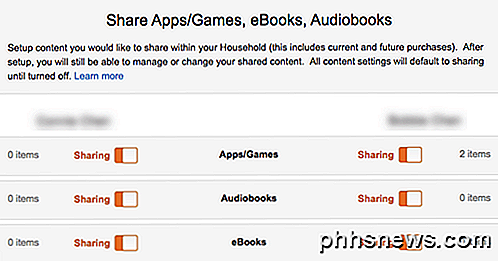
Du kan også klikke på Administrer innholdet ditt og enheter for å kontrollere tilgangen til Prime Video, bøker, apps, musikk, etc.
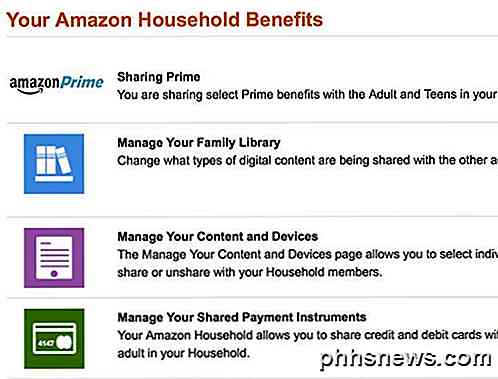
Det handler om det! Noe som tilsynelatende har eksistert lenge, men jeg visste aldri om! Forhåpentligvis, hvis du bruker Amazon Prime og ikke visste om dette, kan du gjøre noen familiemedlemmer lykkeligere ved å spare penger på fraktkostnader og digitale kjøp. Nyt!

Slik låser du opp Android-telefonens Bootloader, den offisielle måten
Lås opp Android-telefonens oppstartslaster er det første trinnet for å rote og blinke tilpassede ROM-er. Og i motsetning til popular tro er det faktisk fullt støttet på mange telefoner. Slik laster du opp opplasteren din på den offisielle måten. Ikke alle telefoner lar deg gjøre dette Det finnes to typer telefoner i denne verdenen: De som lar deg låse opp opplasteren din, og de som ikke gjør det.

Slik oppgraderer du til Windows 10 Enterprise (uten å installere Windows)
Windows 10 Enterprise tilbyr ganske mange eksklusive funksjoner som ikke er tilgjengelige i Professional-utgaven av Windows. Du kan få disse funksjonene uten å installere Windows på nytt, og uten å ha en Enterprise-plate. Faktisk trenger du ikke engang din egen Windows 10 Enterprise-nøkkel for å utføre denne oppgraderingen.



